Reconstrucción de Microsoft Storage Spaces perdidos o dañados con la herramienta dedicada de UFS Explorer
Microsoft Storage Spaces (Espacios de Almacenamiento de Microsoft) es una solución de almacenamiento de datos basada en software que permite a los usuarios combinar múltiples discos en un solo pool (grupo de almacenamiento) unificado y crear volúmenes virtuales de diferentes niveles de redundancia. Si bien esta tecnología ofrece ventajas considerables en condiciones de uso normales, a la hora de recuperar datos del almacenamiento pueden surgir problemas inesperados, especialmente cuando los metadatos se dañaron o se perdieron.
La mayoría de los programas de recuperación de datos regulares identifican y ensamblan las configuraciones de Storage Spaces de manera automática. Sin embargo, en ciertas situaciones excepcionales, puede que este procedimiento automatizado no se realice correctamente, en particular, en caso de:
Daños en los metadatos. Los metadatos contienen los detalles críticos sobre la estructura de Storage Pool (grupo de almacenamiento) y los volúmenes virtuales dentro de él. Sin los metadatos correctos, el software no puede ensamblar correctamente el almacenamiento, por lo que su contenido permanece inaccesible.
Reconfiguración de Storage Pool. Es posible que se cree por error una nueva configuración de Storage Pool en el mismo conjunto de unidades físicas, reemplazando la configuración original y provocando la pérdida de Storage Spaces anteriores.
Eliminación de Storage Pool/Storage Space. Si un Storage Pool o uno de los Storage Spaces se eliminó accidentalmente, es posible que no se detecte durante el proceso de reconstrucción automática, lo que imposibilita la recuperación de datos.
Las ediciones Professional y Technician de UFS Explorer ayudan a superar estas dificultades al permitir realizar la intervención manual en el proceso de reconstrucción de los espacios de almacenamiento. Siempre que no se haya sobrescrito la configuración necesaria, el Administrador de Storage Spaces integrado en el software permite a los usuarios restaurarla desde una versión de metadatos anterior. Estos metadatos pueden obtenerse de las unidades originales del conjunto o de los archivos de imagen de disco subidos en el programa. La versión de metadatos seleccionada se utiliza para ensamblar los volúmenes virtuales disponibles, incluyendo Storage Spaces simples (stripe), de espejo (mirror), de paridad, de paridad dual y multinivel.
El Administrador de Storage Spaces se puede iniciar en el software mediante la función dedicada "Volúmenes de Microsoft Storage Space" que se encuentra en la sección "RAID" del menú principal.
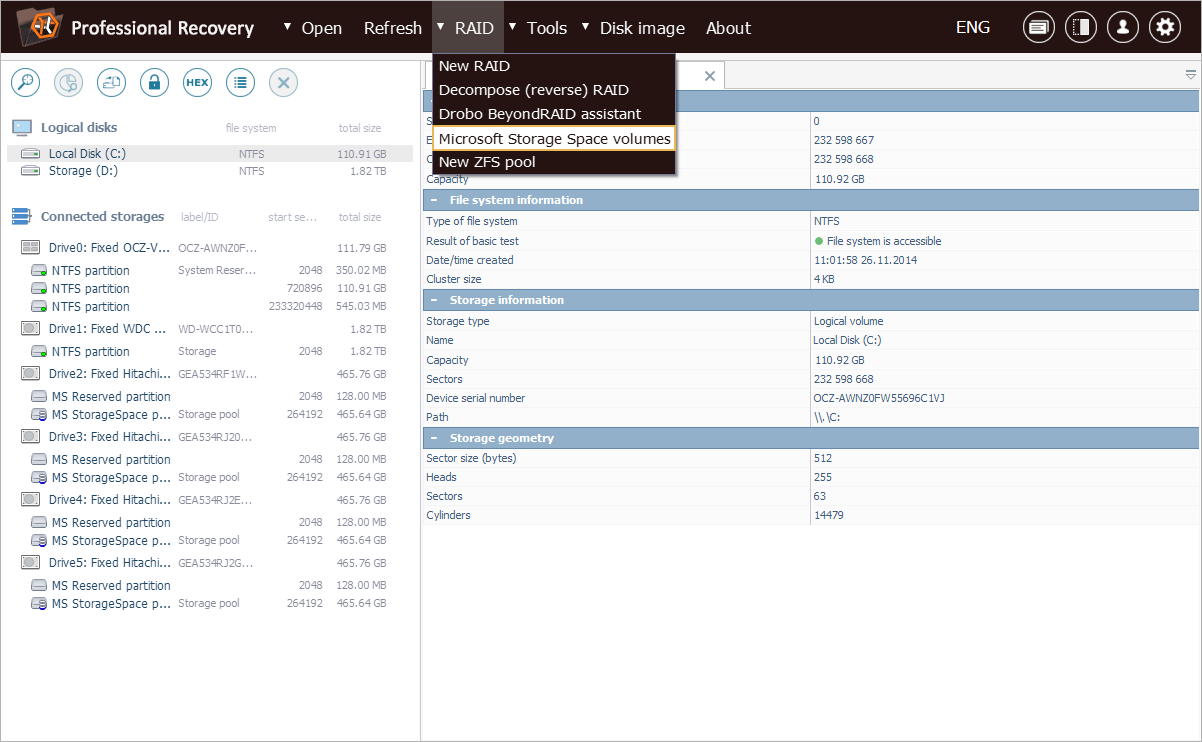
Para demostrar cómo funciona, veamos ahora un ejemplo de su uso. Tenemos un sistema de Windows el Storage Pool completo de lo cual se perdió debido a un fallo accidental del sistema operativo. El software no detecta automáticamente este almacenamiento, por lo que podemos asumir que sus metadatos actuales ya no están intactos.
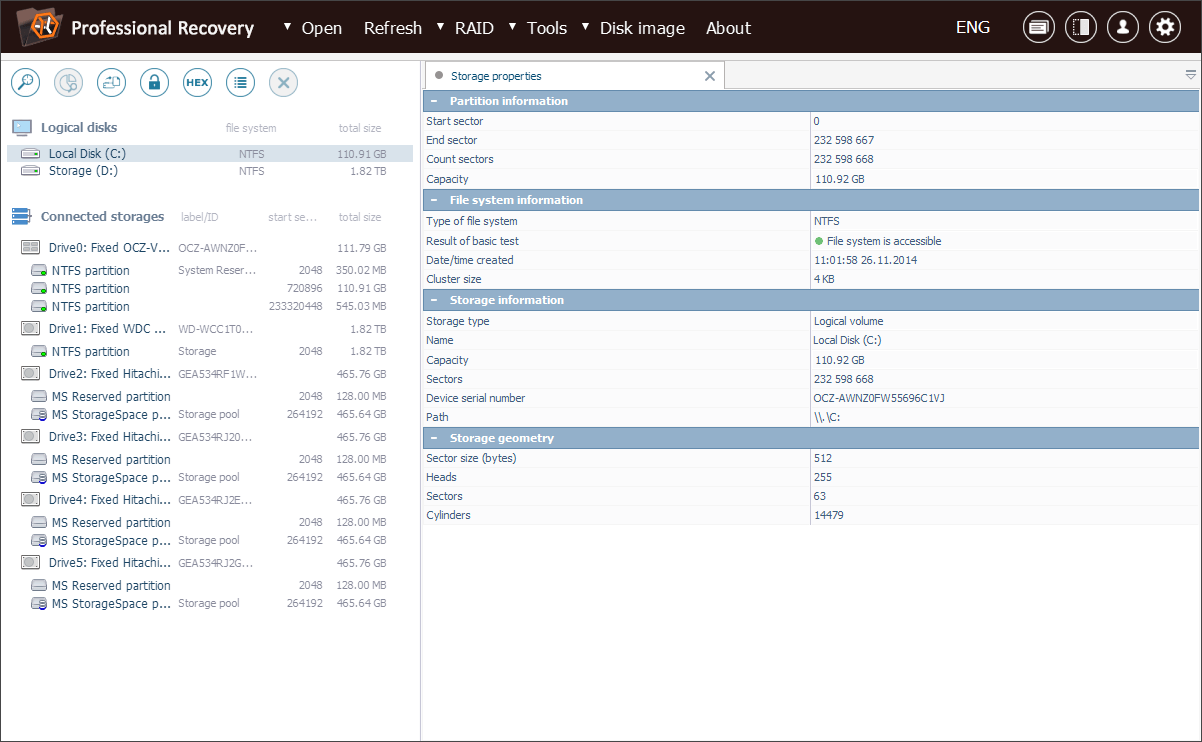
En lugar de renunciar a la recuperación de datos, vamos a ver si es posible restaurar la configuración del almacenamiento desde una versión de metadatos anterior. Primero abrimos el Administrador de Storage Spaces al hacer clic en la opción correspondiente del menú "RAID". En el cuadro de diálogo del Administrador, vemos una configuración de Storage Pool que se ha obtenido de los metadatos restantes encontrados. Hay que seleccionarla y hacer clic en "Abrir" para continuar.
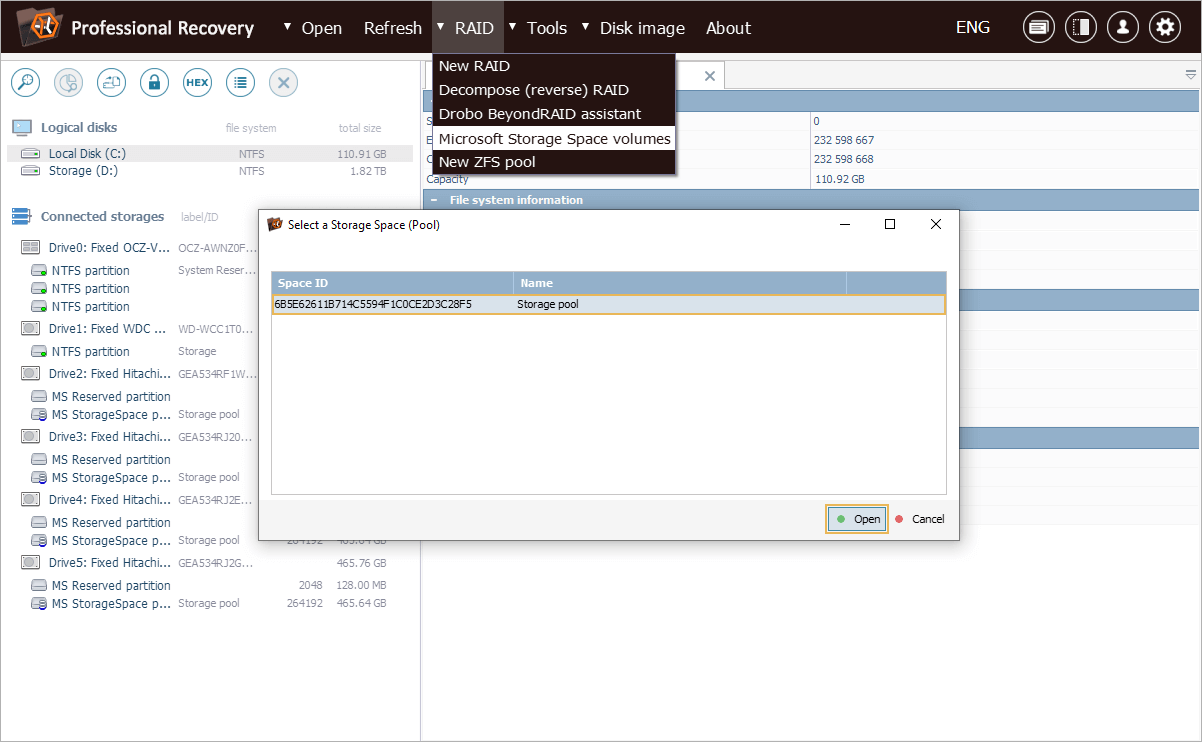
A continuación, el programa muestra una lista de unidades/imágenes de disco de los que se puede sacar los metadatos de Storage Pool. Ahora revisamos las versiones de metadatos encontradas y seleccionamos la más relevante según el momento de su creación.
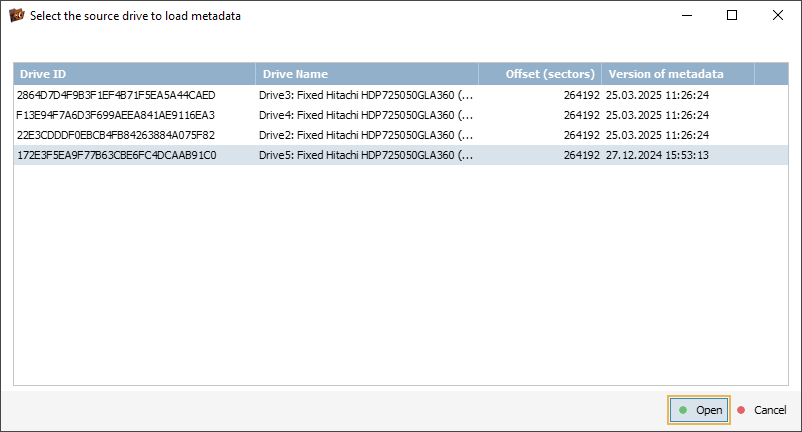
Cuando se hace clic en "Abrir", el software carga los metadatos desde la fuente seleccionada y muestra todos los volúmenes encontrados de Storage Space. Ahora podemos encontrar el volumen necesario por su nombre, tamaño y tipo.
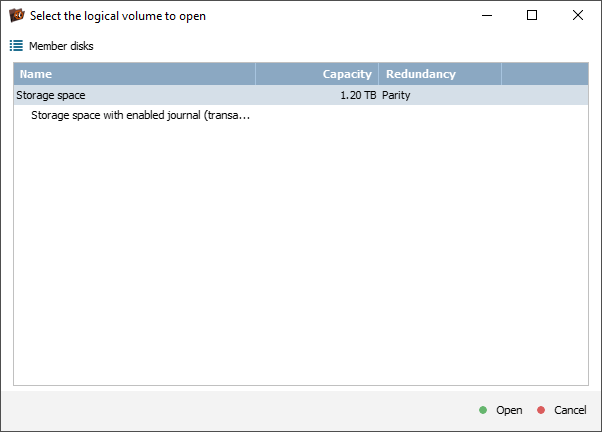
En este punto, también podemos pulsar el botón "Discos miembros" para que se muestren las unidades físicas de las que se compone cada volumen.
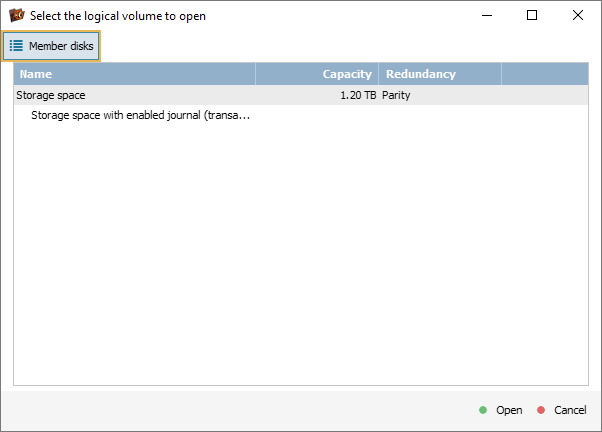
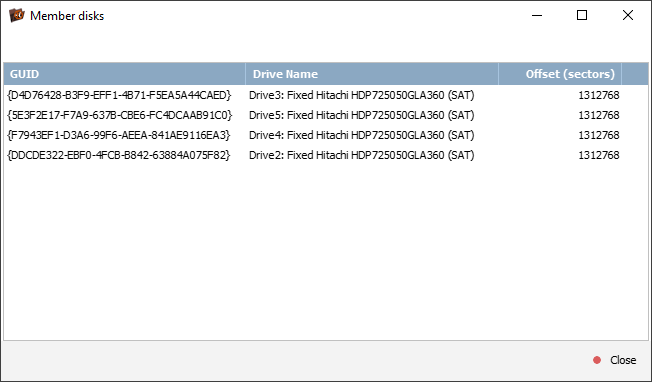
Después de pulsar "Abrir" de nuevo, el software añade el volumen seleccionado al panel de navegación por almacenamientos para su procesamiento posterior en UFS Explorer.
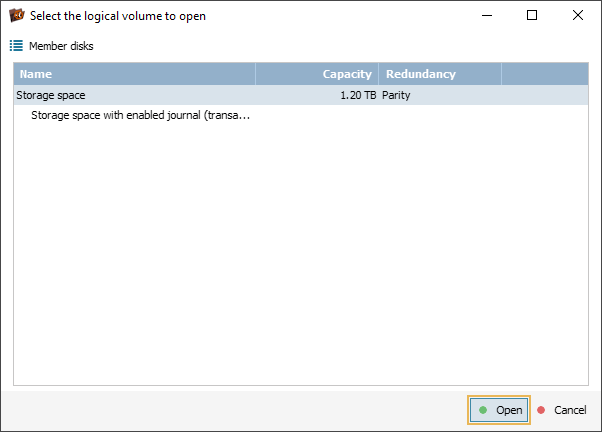

En nuestro caso, el volumen de Storage Space contiene una partición de datos accesible con el sistema de archivos NTFS. De no ser así, podemos intentar restaurarla con el Administrador de particiones, como se muestra en el siguiente ejemplo.
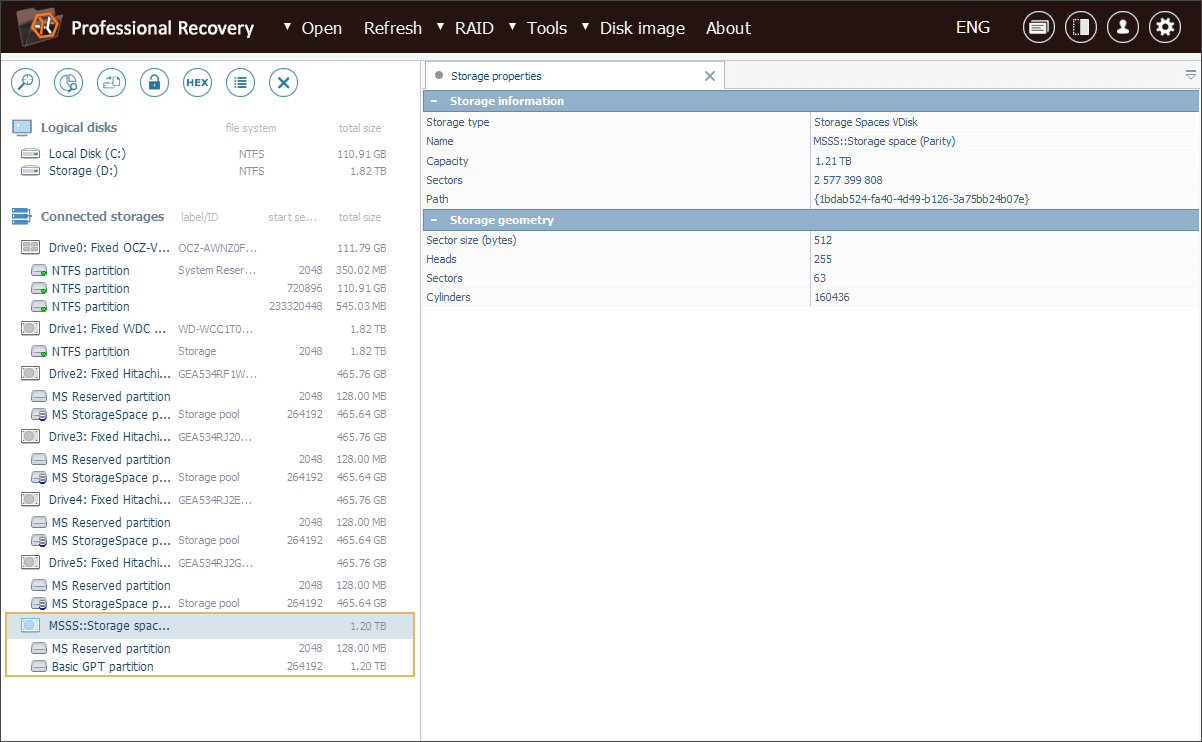
Abrimos dicho instrumento con la opción "Administrar particiones" del menú contextual del almacenamiento.
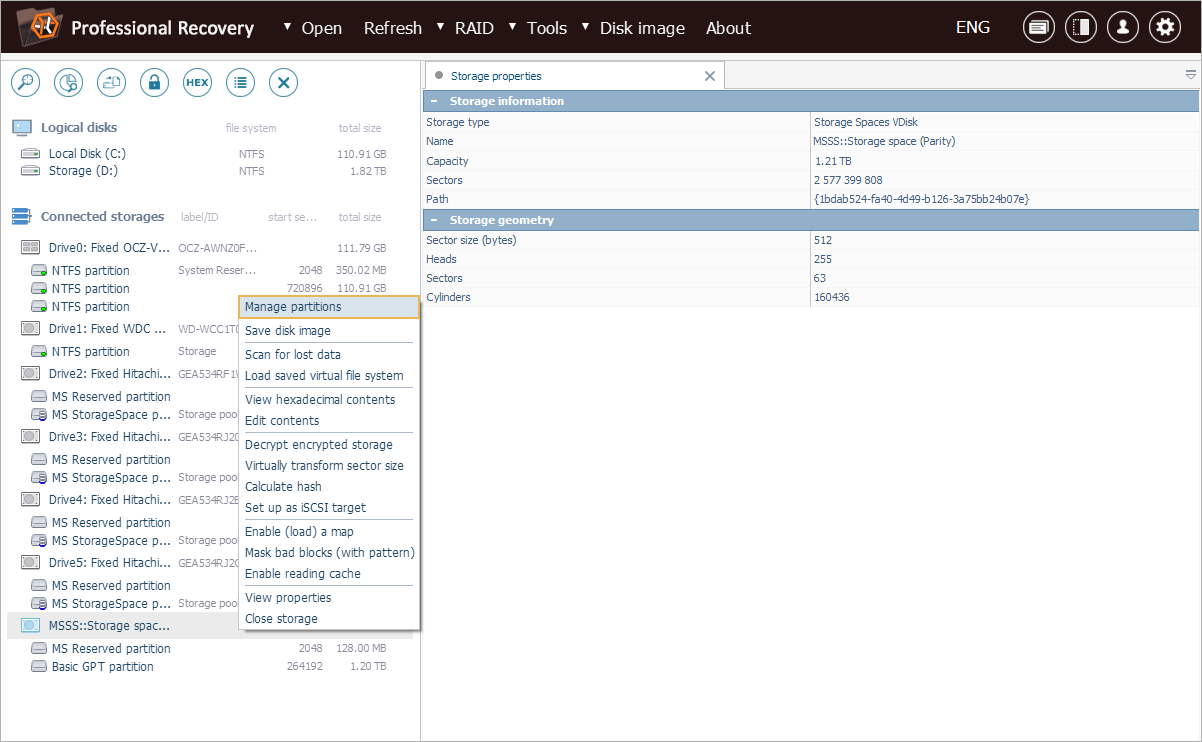
En la ventana del Administrador de particiones, es necesario seleccionar la herramienta "Buscar particiones no detectadas por metadatos" y marcar las casillas junto a los sistemas de archivos NTFS y ReFS.
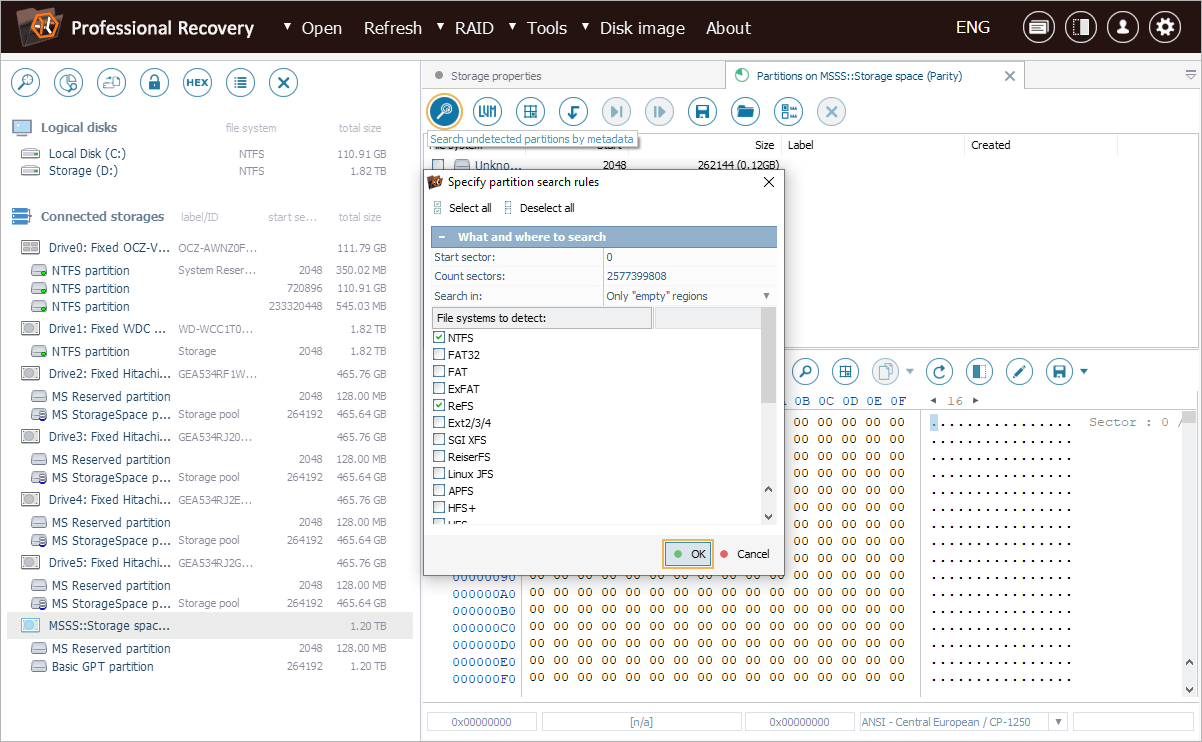
Tras hacer clic en "Ok", el Administrador de particiones comenzará a buscar las particiones perdidas y agregará las detectadas al final de la lista de almacenamientos conectados.
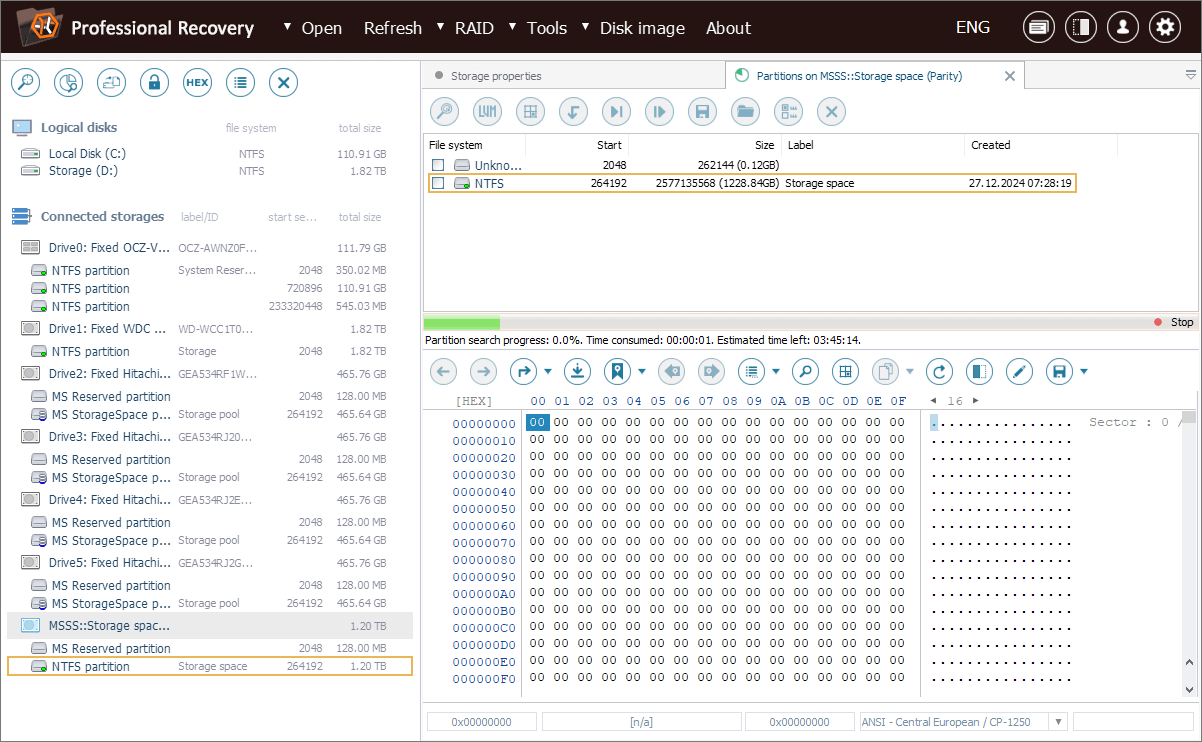
Ya vemos el volumen necesario, así que podemos pulsar el botón "Detener" sin esperar a que termine el escaneo.
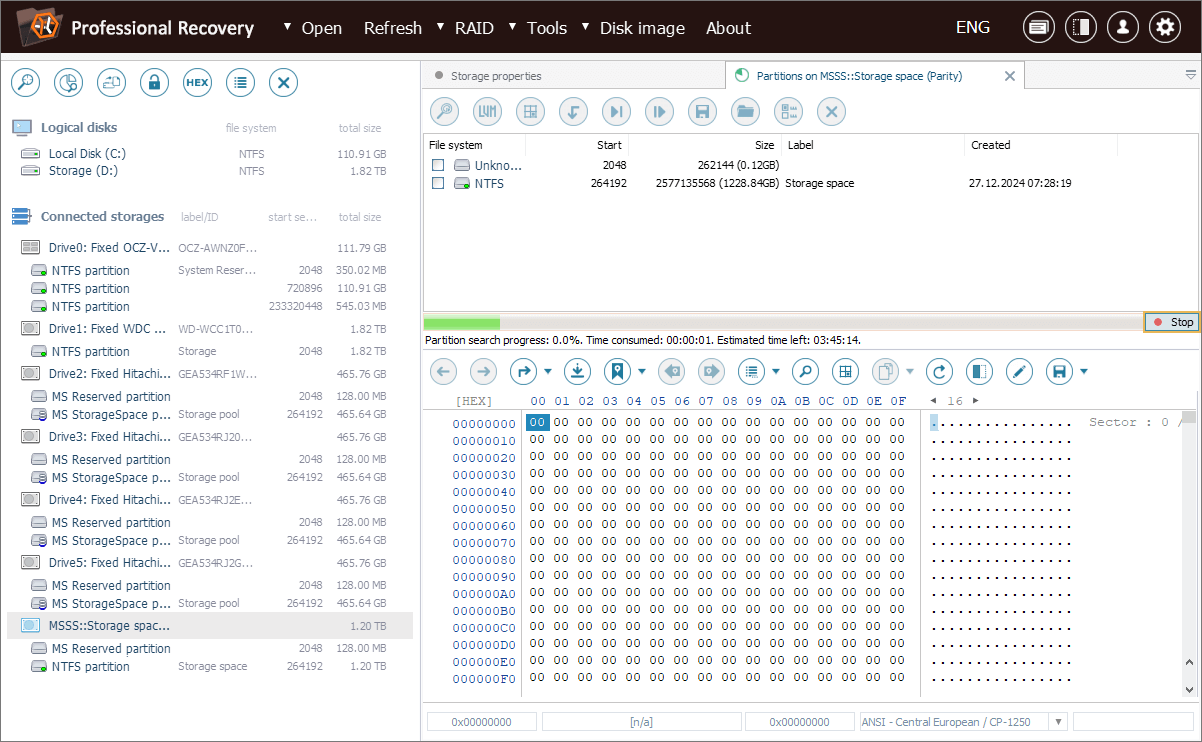
Ahora podemos acceder al contenido de dicho volumen de Storage Space y recuperar los archivos que se perdieron.
Última actualización: el 26 de marzo de 2025
